win7升级win10系统教程_win7怎么升到win10系统
最近有朋友向小编咨询win7升级win10系统教程,对于怎么给电脑win7升级win10的问题,应该很多人还不知道。Win10系统是目前主流的操作系统,功能十分强大,很多人都升级了win10,但是还有一部分朋友不懂win7系统升级到win10系统的方法,别着急,小编这就为大家带来win7怎么升到win10系统的教程。
win7怎么升到win10系统:
1、在windows7系统桌面左下角点击win7系统菜单图标,找到控制面板打开;
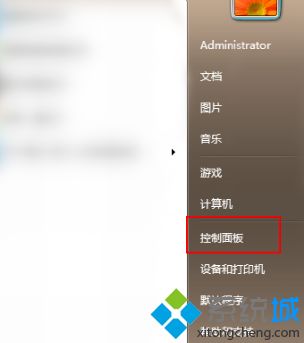
2、然后在控制面板中,找到系统和安全的选项,点击进入;
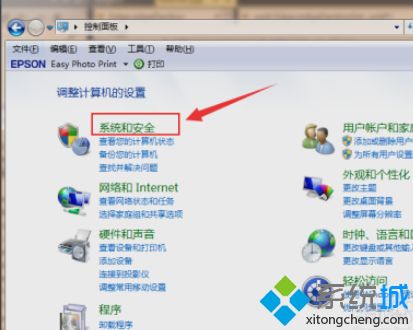
3、在列表中找到Windows Update,单击检查更新;
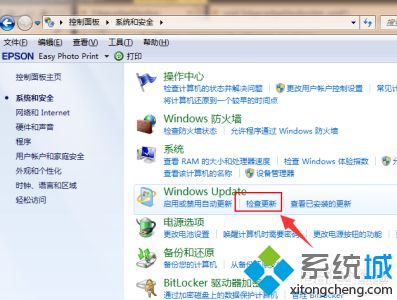
4、进入后可以看到有可用的升级提示,单击安装;
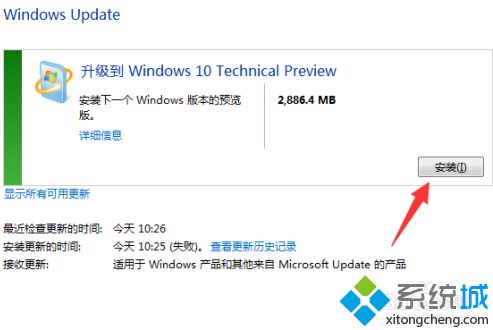
5、等待下载更新的安装包,接着自动安装升级到win10系统。
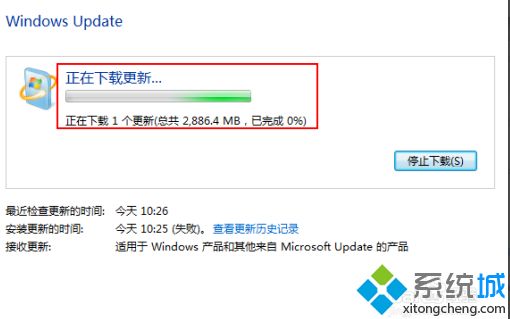
好了,以上就是win7升级win10系统教程了,是不是很简单呢?现在大家都知道win7怎么升到win10系统了吧。
我告诉你msdn版权声明:以上内容作者已申请原创保护,未经允许不得转载,侵权必究!授权事宜、对本内容有异议或投诉,敬请联系网站管理员,我们将尽快回复您,谢谢合作!










